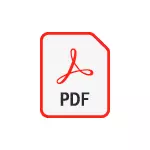
U ovom uputu detaljno opisuje kako spremiti web-lokaciju kao PDF na raznim uređajima bez korištenja treće strane: za većinu zadataka predloženih metoda treba biti dovoljna.
- Spremanje stranice stranice u PDF-u u sustavu Windows 10 i Windows 11
- Na androidu
- Na iPhoneu
- Video uputa
Spremanje stranica stranica na PDF datoteku na računalu ili prijenosnom računalu s Windows 10 i Windows 11
Ako trebate spremiti otvorenu stranicu web-lokacije u obliku PDF-a u sustavu Windows 10 ili Windows 11, potrebne radnje će biti jedna i isto u različitim preglednicima: pokazat ću vam kako to učiniti u Google Chrome, ali i U Yandex preglednik iu Mozilla Firefox iu nekim drugim preglednicima, logika akcije ostaje ista:
- Kada je stranica otvorena u izborniku, odaberite Print ili pritisnite Ctrl + P tipke (P - English).

- Otvara se dijaloški okvir za ispis. U stavci odabira pisača odaberite "Spremi kao PDF" ili "Microsoft Ispis na PDF".

- Kliknite gumb "Print" i navedite mjesto PDF datoteke.

Pažnja: To se događa da neke "sklopove" potrebni virtualni pisač koji vam omogućuje ispis u PDF-u. Ako ste ga naišli, onda:
- Idite na upravljačku ploču - Programi i komponente, s lijeve strane odaberite stavku "Omogući ili onemogućite Windows komponente".
- Omogućite "Ispis na PDF (Microsoft) i primijenite postavke.
- Pričekajte do završetka instalacije.
Kako spremiti site u PDF na Android
Na telefonu ili tabletu s najnovijim verzijama Android i Google Chrome preglednik (slično treba biti u drugim preglednicima) i dalje je vrlo jednostavan:
- Otvorite izbornik preglednika (tri točke na desnoj strani gore u slučaju Chrome) i kliknite na dionicu.
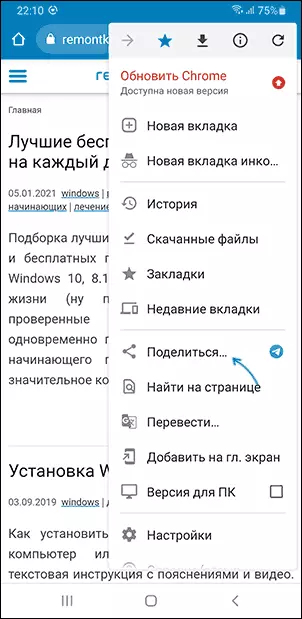
- Odaberite Print.

- Na vrhu dijaloškog okvira za ispis kao pisač odaberite "Spremi kao pdf".
- Kliknite na gumb PDF datoteka.

Kao rezultat toga, trenutna stranica će biti spremljena kao PDF datoteka s papirom, orijentacijom i kromatičkom postavkama koje odredite.
Ispis u PDF-u na iPhoneu
Printing (spremanje) stranice stranice u obliku PDF-a moguće je na iPhoneu, ali ovdje se funkcija implementira nešto manje očigledno:
- Otvorite web-lokaciju u pregledniku - Google Chrome, Safari ili bilo koji drugi.
- Kliknite na gumb za dijeljenje, a zatim odaberite "Ispis" (ako nedostaje, dodajte je pomoću "Uredi radnje").

- Opcije ispisa će se otvoriti, ali klikom na "Odaberi pisač", nećemo moći odrediti uštedu u obliku PDF-a.
- Umjesto toga, pritisnite i držite pregled stranice u nastavku dok se ne pojavi ", otpustite stranicu i ponovno kliknite na njega.

- Pregled će se otvoriti na cijelom iPhone zaslonu i na desnoj strani ćete vidjeti gumb "Dijeli". Kliknite na njega.

- Kliknite "Spremi na datoteke" da biste spremili trenutnu stranicu kao PDF na vašem iPhoneu (PDF pristup dokumentu koji možete dobiti u aplikaciji "Files").

Video uputa
Članak opisuje samo ugrađene alate sustava, omogućujući vam spremanje stranica kao PDF-a. Umjesto toga, možete koristiti rješenja trećih strana, kao što je proširenje spremanja u PDF za Chrome, Android aplikacije kao što je Web u PDF lijep pretvarač i mnogi drugi. No, u pravilu, to nije potrebno i potrebna funkcionalnost je dostupna bez korištenja bilo kojeg alata treće strane.
